
Es necesario modificar la fuente de sonido, para ello hay que seguir el siguiente camino: Inicio / Programas / Accesorios / Entretenimiento / Control de volumen, apareciendo la siguiente ventana:
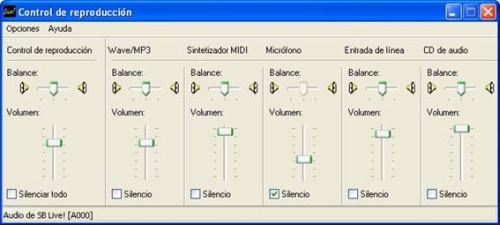
Obtienes el mismo resultado pulsando el icono Volumen que suele aparecer en la barra de tareas.
Procura que en el Control de reproducción el micrófono esté en Silencio para que no se acoplen diferentes sonidos.
En esa ventana, escoge Opciones / Propiedades / Grabación y pulsa el botón Aceptar, obtendrás la ventana de Control de grabación. Selecciona el micrófono como fuente de grabación:
Modifica la barra del volumen ajustándolo de modo que no se produzcan distorsiones, con esto tienes todo preparado para comenzar a grabar tu voz.
Ya puedes cerrar la ventana anterior. Abre el programa Audacity y pulsa en Archivo/ Preferencias. En la pestaña Calidad selecciona 44100 Hz y 16 bits., tal como aparece en la imagen siguiente:
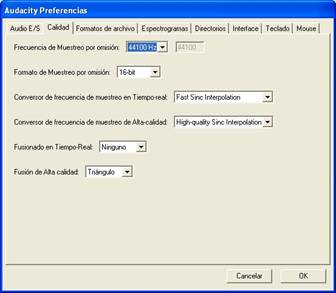
Selecciona Micrófono en la barra de herramientas, tal como marca la flecha, pulsa el botón Record ![]() y habla durante unos 30-40 segundos.
y habla durante unos 30-40 segundos.

En el CD se muestra un ejemplo de nombre INDIOS.WAV

Abrir el control de volumen y, en la pestaña Captura, comprobar que no esté silenciado el micrófono como se puede ver en la siguiente ventana.
Ajustar la barra de volumen de modo que no se produzcan distorsiones, con esto tienes todo preparado para comenzar a grabar tu voz.
Ya puedes cerrar esta ventana de control de volumen y abrir Audacity. Seguimos ahora los mismos pasos a partir del punto 6 anterior.
Podemos utilizar también el Grabador de sonido que incluye cualquier distribución de Linux y una vez realizado los tres pasos mencionado anteriormente, abrimos la aplicación y seleccionamos en “Grabar de la entrada:” Micrófono y en “Grabar como:” Voz, sin pérdida (audio WAV).
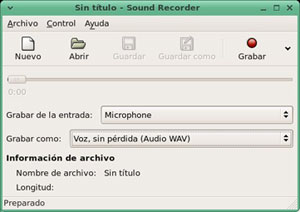
Con el micrófono preparado, pulsamos sobre el botón ![]() y realizamos la grabación. Guardamos finalmente el archivo resultante.
y realizamos la grabación. Guardamos finalmente el archivo resultante.
